Win10打开软件每次都要询问 win10怎么设置不弹出询问?
[windows10] Win10打开软件每次都要询问 win10怎么设置不弹出询问?这篇文章主要介绍了Win10打开软件每次都要询问 win10怎么设置不弹出询问?的相关资料,需要的朋友可以参考下本文详细内容介绍。... 22-05-04
win10打开软件每次都要询问,怎么设置不弹窗询问?很多朋友使用win10系统的时候发现每次打开某些软件时会弹出询问窗口,一般都是带小盾牌的软件才会弹出窗口进行询问,win10打开软件提示是否允许更改这种情况怎么给它关掉,想要设置成直接打开软件,下面小编就教大家解决方法。
win10打开软件总是询问解决办法
1、按下【win+r】组合键打开运行窗口,输入msconfig 点击确定打开系统配置;
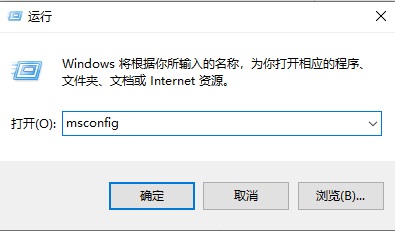
2、切换到【工具】标签;
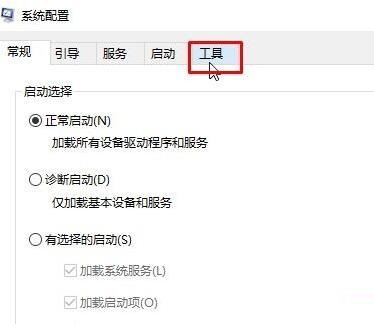
3、在下面选中【更改uac 设置】,点击【启动】;
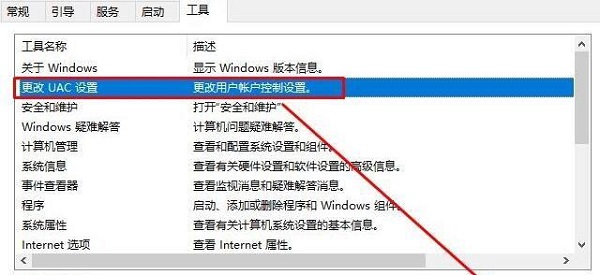
4、在左侧将滑块移动到底部,点击【确定】(弹出询问框选同意即可)。
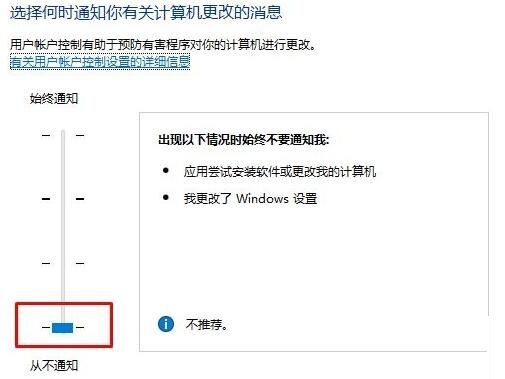
以上就是win10打开软件每次都要询问 win10怎么设置不弹出询问?的详细内容,更多关于win10打开软件总是询问的资料请关注代码网其它相关文章!
相关文章:
-
-
[windows11] 怎么解除打印机连接上限? Win11解除打印机最大连接限制的技巧怎么解除打印机连接上限?每天打印机都有最大的连接上限,比如只允许十台计算机连接,怎么解除这个…
-
[windows10] win10怎么初始化电脑设置?Win10初始化电脑操作教程这篇文章主要介绍了win10怎么初始化电脑设置?Win10初始化电脑操作教程的相关资料,需要的朋友…
-
[windows10] Win10系统如何跳过用户账户控制?这篇文章主要介绍了Win10系统如何跳过用户账户控制?的相关资料,需要的朋友可以参考下本文详细内容介绍。... 22-0…
-
[windows11] Win11图标变成白色文件怎么办?Win11图标变成白色文件解决方法有些win11用户在使用电脑的过程中遇到了桌面图标变成白色方块的情况,这是怎么回事呢?本…
-
[windows11] Win11怎么打开Windows移动中心?在桌面上访问Windows移动中心方法不少小伙伴在下载安装体验Win11后,不知道如何打开Windows移动中心,…
版权声明:本文内容由互联网用户贡献,该文观点仅代表作者本人。本站仅提供信息存储服务,不拥有所有权,不承担相关法律责任。
如发现本站有涉嫌抄袭侵权/违法违规的内容, 请发送邮件至 2386932994@qq.com 举报,一经查实将立刻删除。
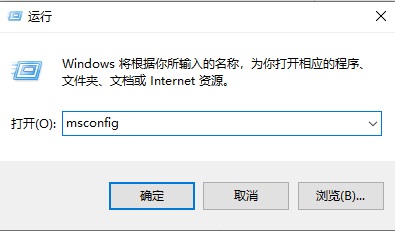
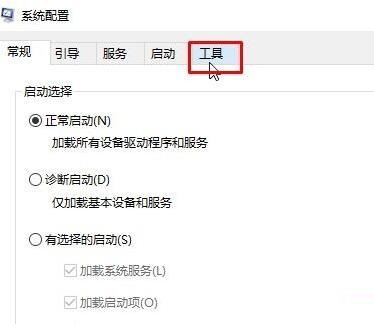
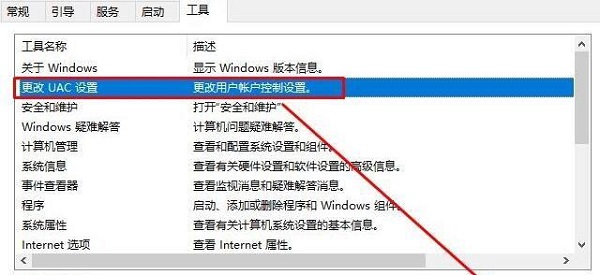
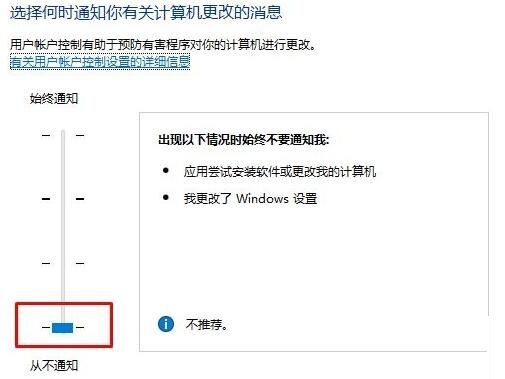

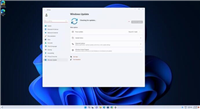
发表评论